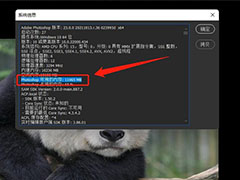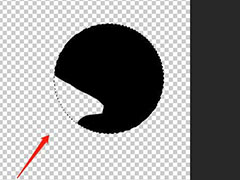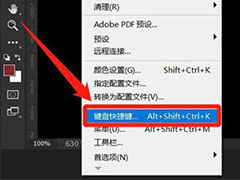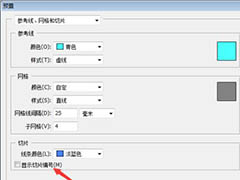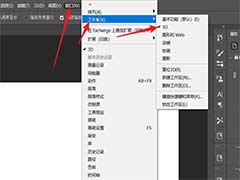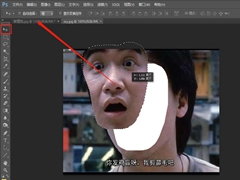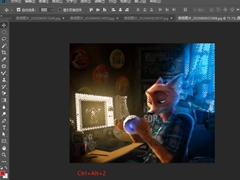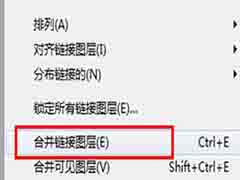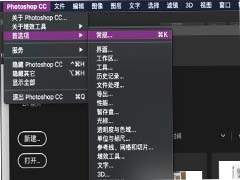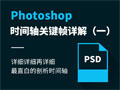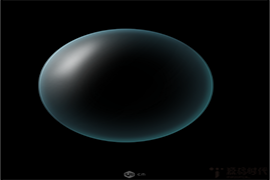.csh的文件是什么?.csh文件如何导入photoshop里?csh是photoshop中用到的一个形状文件,photoshop里默认情况下有一些形状,但是那些形状远不能满足大家设计的需要,我们还可以从网上下载一些更好看更多的形状,这些形状的扩展名就是.csh,下载下来之后安装到photoshop里,就直接可以使用了。那么,具体应该怎么操作呢?接下来小编就给大家整理了Photoshop载入.csh图形形状文件的具体方法步骤,希望对大家有所帮助!
方法/步骤:
1、首先,打开电脑上的photoshop软件,小编使用的是cs5版本,其他版本同样可以按照这个方法操作。
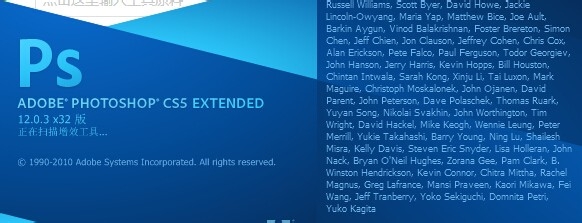
2、进入工作界面后,点击鼠标按住左侧工具栏上的图形工具,在弹出的子菜单上选择【自定形状工具】。
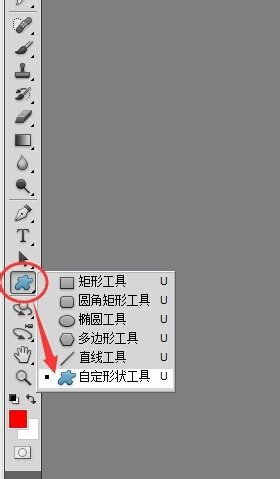
3、界面上方显示出属性设置栏,点击【形状】右边的小三角,弹出图形显示窗口。
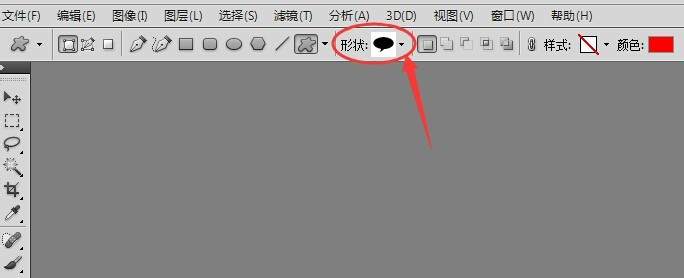
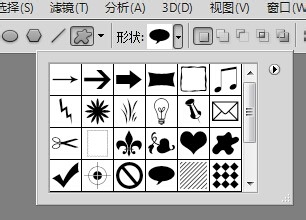
4、在小窗口上点击右侧的小黑三角,然后在弹出的菜单中选择【载入形状】命令。
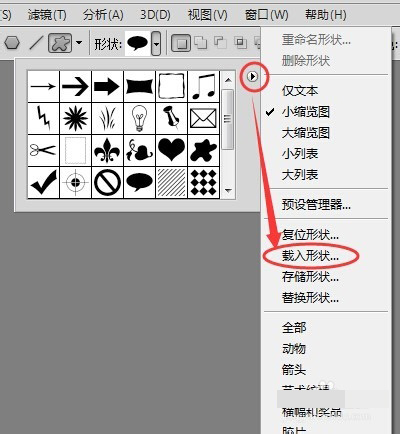
5、在载入窗口中找到下载好的csh图形文件,选中后点击【载入】按钮。如果下载的是压缩包格式,可以在压缩包上点击右键,把文件先解压出来再用载入功能。

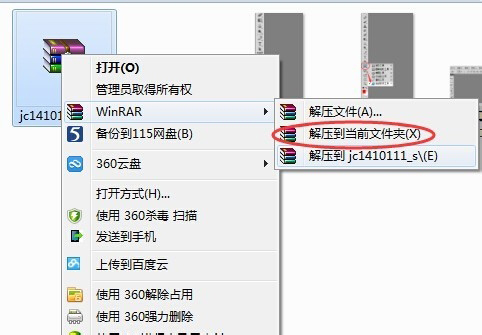
6、现在可以直接点击photoshop窗口上方的图形栏中的下拉三角,点击刚刚载入的csh图形,然后在页面上拖拉出形状,按Ctrl+T可以放大缩小图形比例。
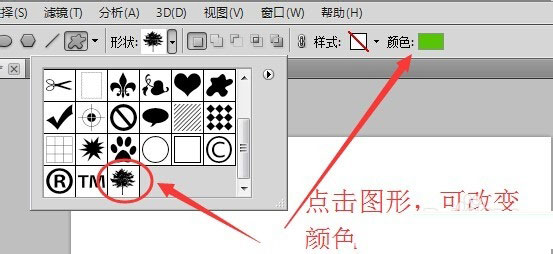
7、这时可以看到图形周围显示出一圈路径,我们可以按快捷键Ctrl+Enter将其变为选区,然后按Ctrl+D键取消选区即可。
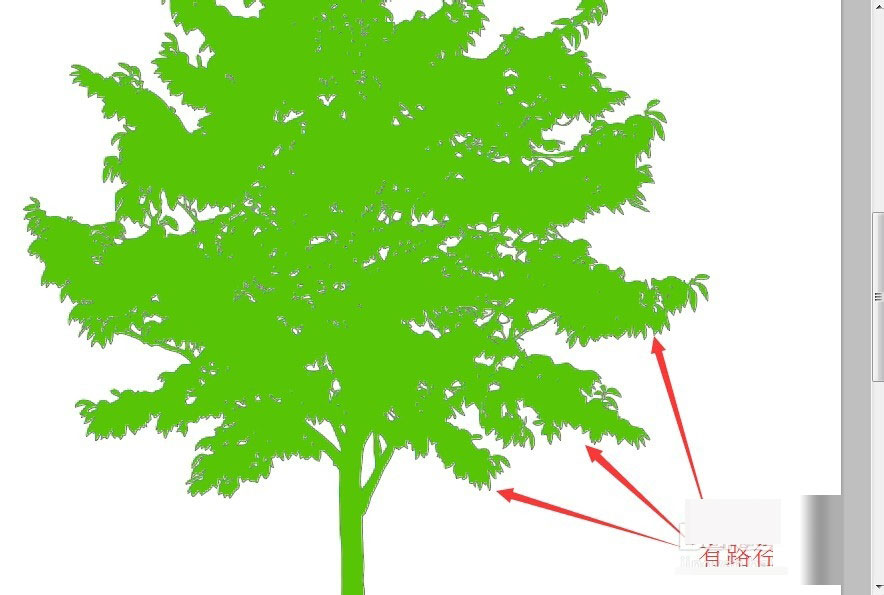
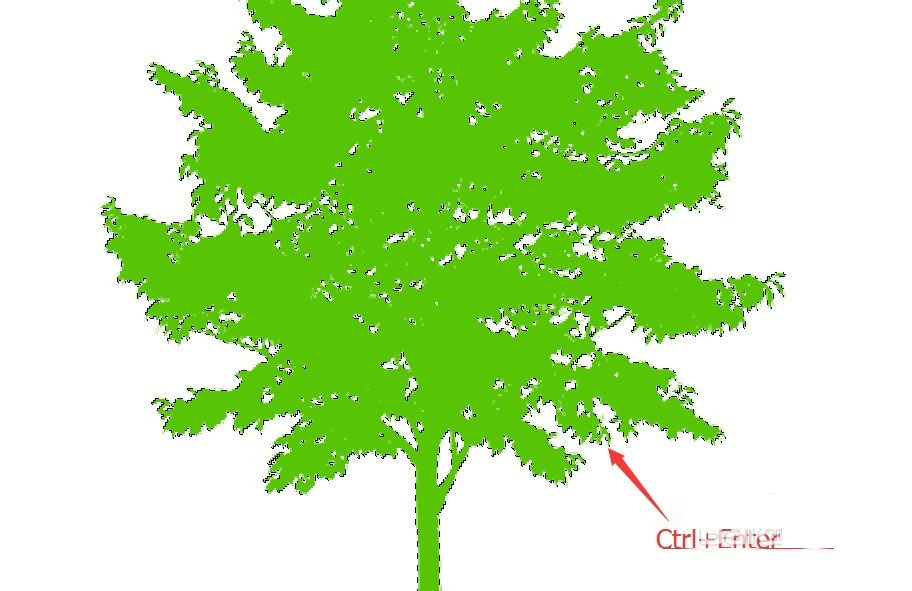
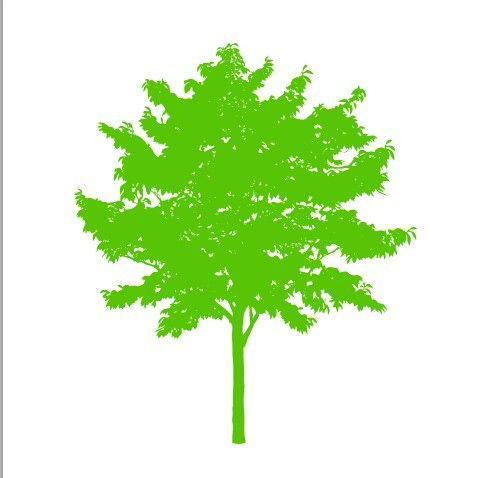
教程结束,以上就是关于csh文件怎么导入ps?Photoshop载入.csh图形形状文件的方法介绍,小编就给大家介绍到这里了,如果你觉得这篇文章还不错,而且对你有帮助,那就赶快分享给更多的人看到吧!